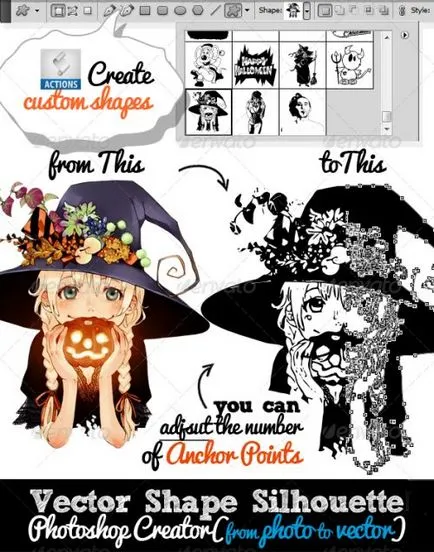Conversia la imagini vectoriale
Dupa ce a citit acest tutorial Photoshop, vei învăța cum să transforme o imagine raster convențională într-un vector.
Rezultatul, pe care o vom urmări astăzi:
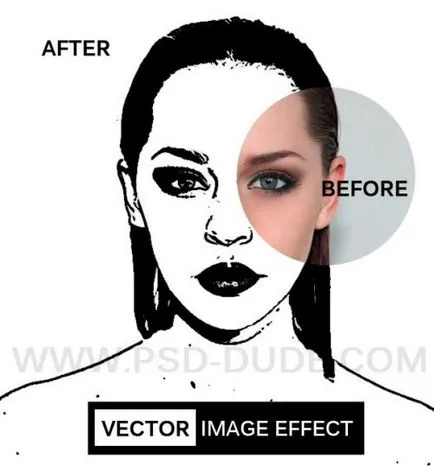
Vom începe cu selecția de fotografii, am ales fotografia fetei. Puteți alege orice altă imagine. Este mult mai convenabil de a folosi un chip cioplit sau un fundal alb / negru.

fotografie duplicat și numele straturilor Fata Layer 1 și Layer 2, respectiv fata. Puteți salva o copie a originalului. Asigurați-vă că ați selectat primul strat, du-te la fila Image> Adjustments (Image - Reglare), selectați Prag (prag) și setați valoarea în funcție de dimensiunea imaginii.
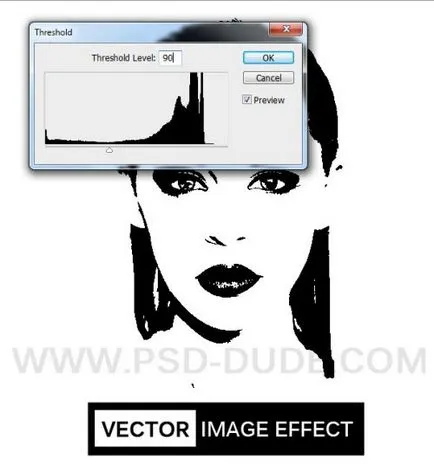
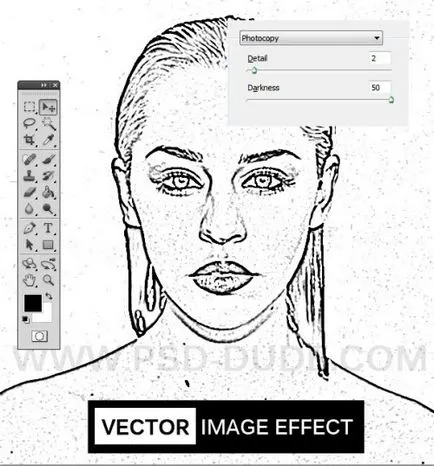
Pentru el, același set contopirea Mode înmulțiți și apoi îmbinați cele două straturi.
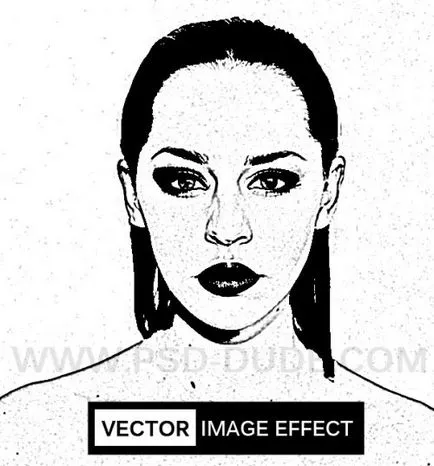
La stratul rezultat din nou folosind setările prag de corecție a se vedea în imaginea de mai jos.
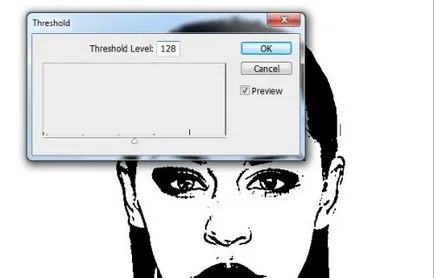
Cu filtru Difuz (difuzie) finisati vectorul de margine, pentru că, du-te la Filter> Stylize (Filter - Styling).
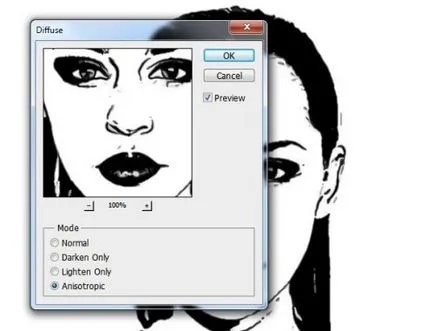
photo noastră a fost transformat într-un vector. Acum folosiți peria de culoare neagră pentru a picta peste toate golurile și instrumentul Bucket Fill să-l picteze. Cu ajutorul luminii solare mâini am decorat fundal.
Ca rezultat, avem un vector.
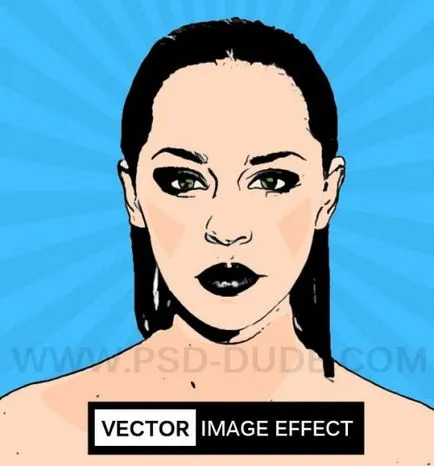
Acest kit conține un fișier PSD, care vă ajută să creați o formă vectorială a oricărei fotografii / elemente grafice / imagini. Pe lângă aceasta conține o acțiune specială pentru Photoshop, care pot fi folosite pentru a crea formulare personalizate.